【WP プラグイン】サイトに独自の評価指標を導入できる「WP likes」 web拍手
2016/03/03
WordPressプラグイン「WP likes」の導入について設定方法のまとめ。
サイトで「いいね」や「拍手」などの独自の指標を設置できるプラグイン「WP likes」をこのブログに導入してみました。
facebookやツイッター、Google+などのソーシャルも盛んですが、なかなかソーシャルで拡散するまではしたくない場合が結構ありますよね。
そんなとき気軽に記事を評価することができるFC2ブログなどで使われている「web拍手」みたいなものをワードプレスサイトに設置する方法。
FC2ブログのWEB拍手ボタン
設置イメージ
プラグインの設定
まずは「WP likes」のプラグインをインストールします。
以下、設定編集内容
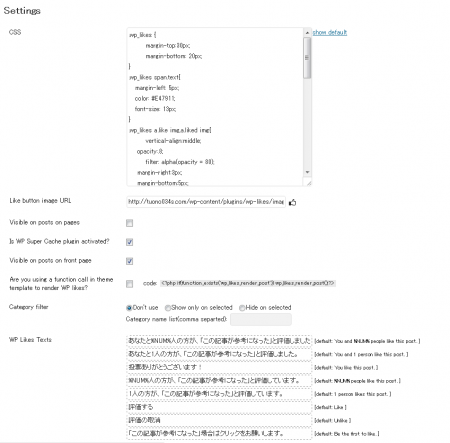
設定内容
[CSS]
スタイルシートの編集。スタイルを変更する場合はここを修正。
[Like button image URL]
画像の場所。画像を変更する場合はここを修正
[Visible on posts on pages]
固定ページに表示させる場合はチェック
[Is WP Super Cache plugin activated?]
WP Super Cacheプラグインを使っている場合はチェック
[Visible on posts on front page]
フロントページに表示させる場合はチェック
[Are you using a function call in theme template to render WP likes?]
デフォルトで表示される場所以外に表示させたい場合はここをチェック。指定されているコードを表示させたい箇所に挿入すると表示されます。デフォルトの表示箇所は表示されなくなります。
[Category filter]
特定のカテゴリーに含まれる記事に表示、非表示の設定ができます。
- Don’t use:
使わない場合はここを選択(全記事に表示) - Show only on selected:
選択したカテゴリー記事にのみ表示させる場合はここを選択して、表示させたいカテゴリーのカテゴリー名をCategory name list(comma separted):に入力。スラッグはダメでした。複数指定する場合はカンマ区切りで - Hide on selected:
選択したカテゴリー記事にのみ非表示させる場合はここを選択して、表示させたくないカテゴリーのカテゴリー名をCategory name list(comma separted):に入力。スラッグはダメでした。複数指定する場合はカンマ区切りで
[WP Likes Texts]
表示される文言。以下今回このブログに設定した内容。
(このブログは技術系の内容なので「いいね!」というより、Amazon風に評価軸に設定しています。)
あなたと%NUM%人の方が、「この記事が参考になった」と評価しました。
[default: You and 1 person like this post. ]
あなたと1人の方が、「この記事が参考になった」と評価しました。
[default: You like this post. ]
投票ありがとうございます!
[default: %NUM% people like this post. ]
%NUM%人の方が、「この記事が参考になった」と評価しています。
[default: 1 person likes this post. ]
1人の方が、「この記事が参考になった」と評価しています。
[default: Like ]
評価する
[default: Unlike ]
評価の取消
[default: Be the first to like. ]
「この記事が参考になった」場合はクリックをお願いします。
挿入箇所の変更
このプラグインの挿入箇所はデフォルトでは記事の最下部になっています。
挿入箇所を変えたい場合は、
[Are you using a function call in theme template to render WP likes?]
にチェックを入れて
<?php if(function_exists('wp_likes_render_post')) wp_likes_render_post();?>を挿入したい場所に記述する。
以上で設定おわりです。
追記:
デフォルト挿入で表示させている場合、すべての記事の本文の最下部に表示されてしまいます。固定ページにも挿入されます。その場合、上記の方法でテンプレートに直接記述して自由に表示させることになります。
しかし、お問合せフォームのみ表示させたくないなど、全部ではなくて特定の記事のみ表示させたくない場合はCSSで非表示することも可能です。
例えばこの記事の場合、WP likesが表示されている箇所は以下のタグで囲まれています。
<div class="wp_likes" id="wp_likes_post-368">
・
・
</div>記事ごとのidが付与されるので、このidをdisplay:none;することで非表示できます。
ウィジェットで評価ランキングの表示ができる
このプラグインはWPのウィジェットで、評価ランキングを表示させることができます。WPメニューの「外観」-「ウィジェット」で「WP Likes」が選択できるようになっています。
ただオプション設定するメニューがないため、デフォルト使用になります。変更したい場合は、プラグインファイルを直接編集ですね。
このプラグインはただ単に記事の評価ができるだけなので、クリック数をカウントしたり管理画面で確認したりしたい場合は他のプラグインを導入したほうがいいかもです。


